Node 的部署方案
pm2
安装pm2
npm install pm2 -g
新建一份 index.js 测试,运行以下命令测试
pm2 start index.js
运行
你可以执行以下命令来重启和暂停服务
pm2 stop <app_name|id|'all'|json_conf>
pm2 restart <app_name|id|'all'|json_conf>
pm2 delete <app_name|id|'all'|json_conf>
比如 pm2 stop index.js ,暂停上面的 index.js 服务
自动重启
当文件改动则自动重启服务
pm2 start app.js --watch
这里是监控整个项目的文件,如果只想监听指定文件和目录,建议通过下面配置文件的 watch 、ignore_watch 字段来设置
配置文件
编写一份 ecosystem.json 文件,完整配置说明请参考官方文档
{
"name": "test", // 应用名称
"script": "./bin/www", // 实际启动脚本
"cwd": "./", // 当前工作路径
"watch": [ // 监控变化的目录,一旦变化,自动重启
"bin",
"routers"
],
"ignore_watch": [ // 从监控目录中排除
"node_modules",
"logs",
"public"
],
"watch_options": {
"followSymlinks": false
},
"max_memory_restart": "100M", //超过最大内存重启
"error_file": "./logs/app-err.log", // 错误日志路径
"out_file": "./logs/app-out.log", // 普通日志路径
"env": {
"NODE_ENV": "production" // 环境参数,当前指定为生产环境
}
}
配置完后你可以执行以下命令
# Start all apps
pm2 start ecosystem.json
# Stop
pm2 stop ecosystem.json
# Restart
pm2 start ecosystem.json
## Or
pm2 restart ecosystem.json
# Reload
pm2 reload ecosystem.json
# Delete from PM2
pm2 delete ecosystem.json
这里注意的是配置文件改变了之后要先 delete 再 start 配置文件才能生效
负载均衡
命令如下,表示开启三个进程。如果-i 0,则会根据机器当前核数自动开启尽可能多的进程
pm2 start app.js -i 3 //开启三个进程
pm2 start app.js -i max //根据机器CPU核数,开启对应数目的进程
日志查看
除了可以打开日志文件查看日志外,还可以通过 pm2 logs 来查看实时日志。这点对于线上问题排查非常重要
比如某个node服务突然异常重启了,那么可以通过 pm2 提供的日志工具来查看实时日志,看是不是脚本出错之类导致的异常重启。
pm2 logs
内存使用超过上限自动重启
如果想要你的应用,在超过使用内存上限后自动重启,那么可以加上 --max-memory-restart 参数。(有对应的配置项)
pm2 start big-array.js --max-memory-restart 20M

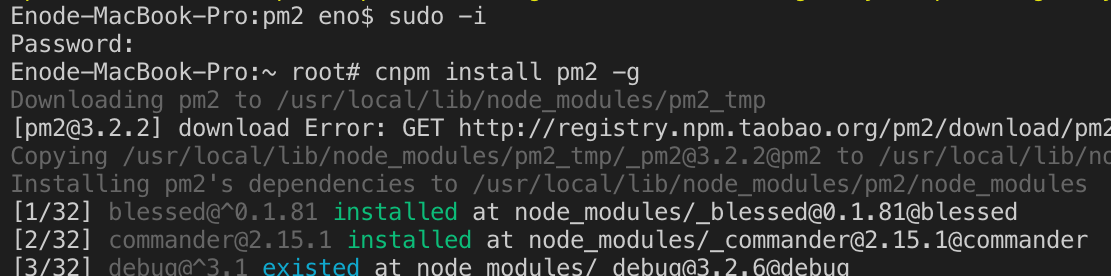
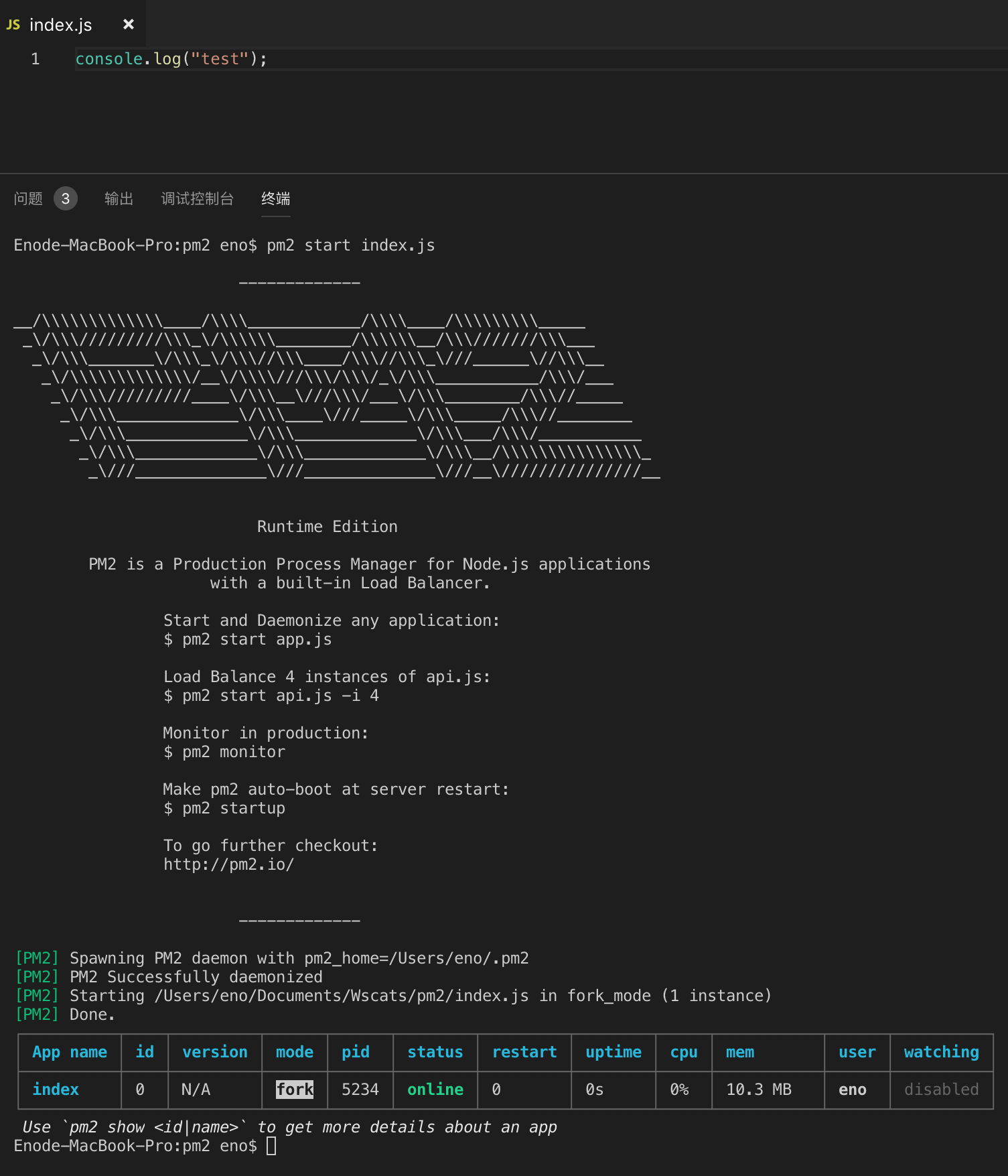


No Comments